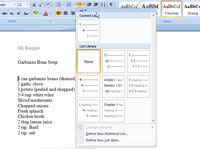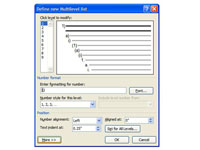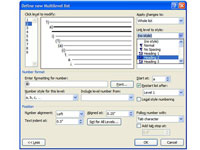Jos haluat lisätä numeroita Word 2007 -asiakirjan otsikoihin, teet sen muuttamalla otsikotyylit monitasoiseksi luetteloksi.

1Paikanna monitasoinen luettelo -painike nauhasta.
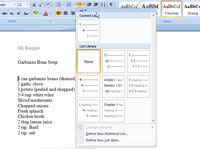
2Napsauta Monitasoluettelo-painiketta.
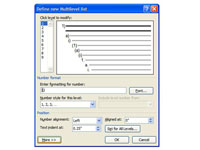
3 Napsauta Määritä uusi monitasoinen luettelo luodaksesi luettelon, mutta jätä Määritä uusi monitasoinen luettelo -valintaikkuna auki.
Määritä uusi monitasoinen luettelo -valintaikkunassa on runsaasti vaihtoehtoja. Napsauta Lisää nähdäksesi kaikki vaihtoehdot.
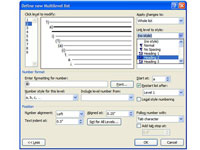
4Valitse luettelon taso ja valitse sitten otsikkotyyli, jonka haluat liittää siihen Linkkitaso tyyliin -pudotusvalikosta.
Voit yhdistää tason mihin tahansa tyyliin; otsikkotyylejä käytetään yleisimmin.
5 Toista kaksi ensimmäistä vaihetta jokaiselle luettelon tasolle.
Sinun ei tarvitse määrittää Otsikkoa 1 tasolle 1 ja Otsikkoa 2 tasolle 2 ja niin edelleen, mutta se on varmasti järkevintä.
6Säädä muita asetuksia, joita haluat käyttää.
Useimmat näistä eivät ole niin vaikeita; niitä ei yksinkertaisesti tarvita suurimman osan ajasta.
7 Napsauta OK.
Monitasoinen luettelo näkyy nyt luettelokirjastossasi, ja asiakirjasi otsikotyylit on nyt päivitetty käyttämään tätä numerointimallia.